
Съдържание:
- Автор John Day [email protected].
- Public 2024-01-30 07:54.
- Последно модифициран 2025-01-23 14:36.


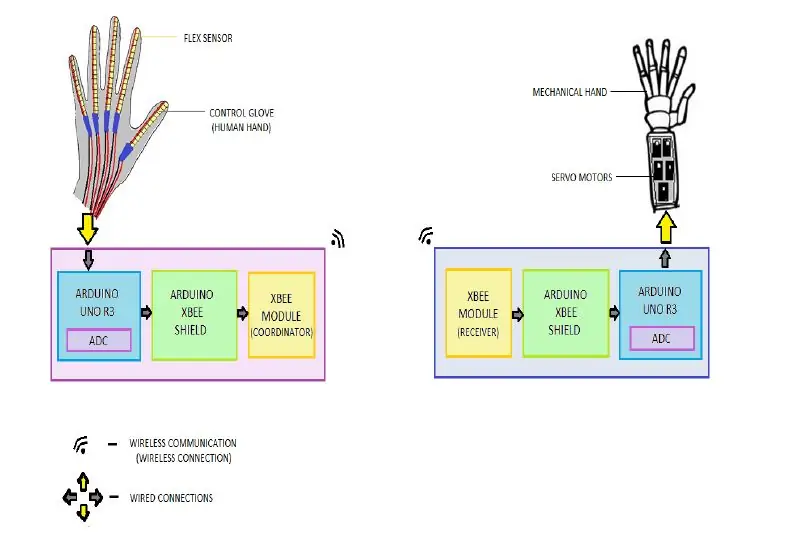
По принцип това беше нашият проект за колеж и поради липса на време за подаване на този проект забравихме да направим снимки на някои стъпки. Ние също така разработихме код, чрез който човек може да контролира тази роботизирана ръка, като използва жест и глас едновременно, но поради липса на време не успяхме да го приложим, тъй като тогава трябваше да направим промени в цялата верига и също така проектирахме код с помощта на който можете да контролирате този проект, като използвате само глас, като използвате само платка Arduino, само тогава няма да се нуждаете от EasyVR щит, който е скъп, така че е евтин метод да направите робот за гласово управление. Кодът е приложен по -долу. Целта на този проект е да се проектира механична ръка и контролна ръкавица (за човешка ръка). Механичната ръка ще действа като роб, като имитира действието на контролна ръкавица (човешка ръка), която ще действа като господар. Механичната ръка е проектирана с помощта на серво мотори, контролер и модул xbee. Контролната ръкавица ще бъде проектирана с помощта на гъвкави сензори, контролер и модул xbee. Контролната ръкавица е монтирана с гъвкави сензори. Контролерът отчита промяната на напрежението, когато бившите сензори са огънати и изпращат данни безжично, използвайки модула xbee към механична ръка, което ще задейства сервомоторите да се движат според жестовете, извършвани на ръка. Това устройство може да помогне за минимизиране на изискването за физическо присъствие на човешко същество на места, където човешката намеса е най -малко необходима (напр. Химическа промишленост, разпръскване на бомби и др.).
Ако намирате тази инструкция за полезна, моля, гласувайте за мен.:)
Стъпка 1: Блокова диаграма
Стъпка 2: Необходими материали




изображенията на компоненти в този раздел са взети от amazon.in и връзката към тези компоненти е предоставена по -долу:
1. Сензор за гъвкавост (x6)-(https://www.amazon.in/Linwire-Robodo-Flex-Sensor-…
2. Проводници за връзка
3. Vero Board-(https://www.amazon.in/AnandCircuits-PCB-FR2-Board-…)
4. 10 K ом резистор (x5)
5. XBEE модул от серия 1 (x2)
6. XBEE Arduino Shield (x2)-(https://www.amazon.in/Bluetooth-Shield-Wireless-Co…)
7. Платка Arduino Uno (x2)-(https://www.amazon.in/Bluetooth-Shield-Wireless-Co…)
8. Чорапи
9. кърпа за покриване Ръка
10. Картон
11. серво мотори-5 sg90 серво (пръсти), 1 Mg996r серво (рамо)-(https://www.amazon.in/Robodo-Electronics-Tower-Mic…)
12. каишки с цип-(https://www.amazon.in/4STRON-Antistatic-Heavy-200m…)
13. риболовна нишка
14. чорапи
Стъпка 3: Проектиране на механична ръка
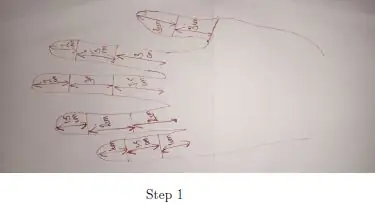

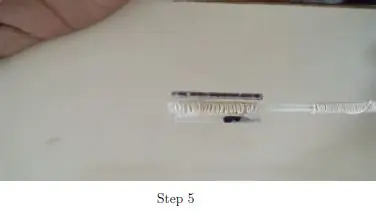
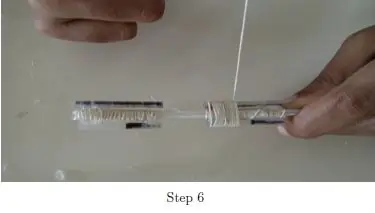
Проектиране на стъпки
За части ще ви трябват няколко ключалки с цип, макара с конец (въдица), 5 мастилени тръби, 5 серво мотора и arduino. За структуриране на пръстите се използват пистолет за горещо лепило и лепилни пръчици.
Стъпка 1: На лист хартия маркирайте разстоянието между всеки от пръстите си, както е показано на, и задайте на всеки от тях референтен номер, за да можете да определите кой пръст кой е кой по -късно. Копирайте всеки номер в съответния ziplock.
Стъпка 2: Направете съответните измервания на ставите на всеки пръст, включително на розовия пръст според идеалните измервания на човешката ръка.
Стъпка 3: Маркирайте показанията върху циповете и оставете място от 2 см всеки за огъване. Направете различни маркировки на мястото, което трябва да бъде сгънато, в идеалния случай това е приблизително 1 см приблизително от двете стави.
Стъпка 4: Сгънете ключалките с цип в маркираните точки и натиснете здраво, за да сте сигурни, че това е плътно сгъване с помощта на дървен блок или друг тежък материал. Повторете този процес за останалите ключалки с цип.
Стъпка 5: Сега изрежете тръбите с мастило на 2 см дължина и ги поставете върху фугата с помощта на горещо лепило. Това разстояние позволява на пръстите да се огъват свободно.
Стъпка 6: Увийте всяка от секциите с конец, за да придадете форма и обем на пръстите. Това също ще работи за укрепване на структурата на всяка от цифрите.
Стъпка 7: Сега, според предишните стъпки, направете останалите пръсти. Избягвайте използването на прекалено горещо лепило, тъй като това увеличава теглото и води до проблем с огъването на ngers. Оставете негрите да изсъхнат за минута, можем да премахнем излишното горещо лепило с помощта на шкурка и относително можем да го оформим според човешките пръсти.
Стъпка 8: Сега за дланта, поставете всеки пръст, с изключение на палеца, на разстояние 2 см, така че пръстите да получат еднаква индивидуалност, за да се огънат и да се върнат в първоначалното си положение, когато сервоприставката дойде в позиция 0.
Стъпка 9: За да имат еднакво място пръстите, поставете парче горещо лепило всеки от 3 см между всеки пръст, като използвате горещо лепило. За фиксиране на ngers завържете всички ngers, включително пръчките за горещо лепило, прикрепени между всеки пръст с конец и нанесете тънък слой горещо лепило за завършен ефект.
Стъпка 10: Сега присъединете палеца под ъгъл към ръката отзад, тъй като въдицата съответно ще издърпа палеца, ще направи захват, същият като човешката ръка. Изрежете излишния цип на палеца, тъй като добавя блокиране към пътя на огъване.
Стъпка 11: Добавете линията на пробиване във всеки пръст през тръбите с мастило. В горния край на пръста завържете възел от линията на люлка, така че да остане на място.
Стъпка 12: Последната стъпка е да прикрепите линията на всеки пръст към съответния серво мотор в максималната му позиция. Уверете се, че когато серво се върти, остава достатъчно въдица за огъване на пръстите. Фиксирайте въдицата към вала на серво мотора, като здраво завързвате възли.
Стъпка 4: Проектиране на контролна ръкавица
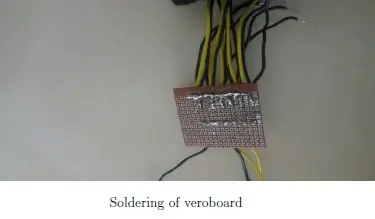
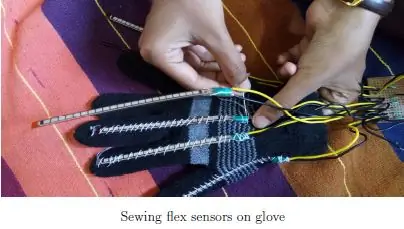
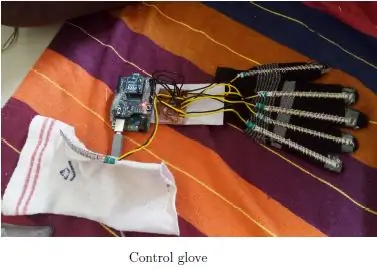
Настройка на веригата на сензора
Използваните резистори са 10K ома. Основният проводник GND, който е свързан към всички отделни проводници GND от сензорите, се включва в GND на arduino. +5V от arduino отива към проводника с положително напрежение и всеки син проводник се включва в отделен аналогов входен щифт. След това запоехме веригата на малък вероборд. Този, който може лесно да се монтира върху ръкавицата. Успяхме също така лесно да запояваме проводниците към сензорите и използвахме термосвиване, за да сме сигурни, че няма къси панталони. След това увихме областта, където проводниците са свързани към сензорите, с електрическа лента, за да стабилизираме сензорите. Близо до дъното, където са прикрепени проводниците, сензорите са малко по -слаби и лентата гарантира, че те няма да се огънат и няма да се повредят.
Зашийте всеки връх на сензора към областта на всеки пръст точно над мястото, където биха били всеки от ноктите ви. След това, за всеки сензор, направете хлабави бримки около тях с резба на двете стави във всеки пръст. След като всеки сензор е на мястото си и се плъзга добре под контурите на конеца. След това ушихме вероборда върху китката на ръкавицата плътно. След като шиете сензори за гъвкавост, ръкавицата, а също и опората на лакътя, свържете всички проводници към дъската veroboard и arduino uno. Поправете връзките върху картон.
Стъпка 5: Софтуер
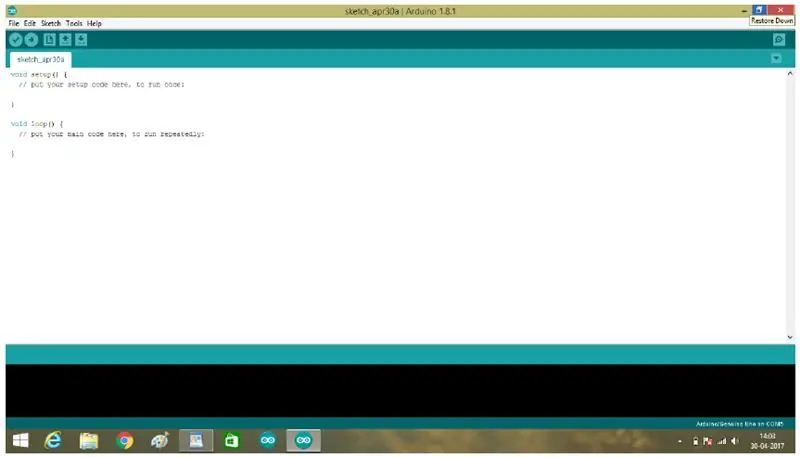
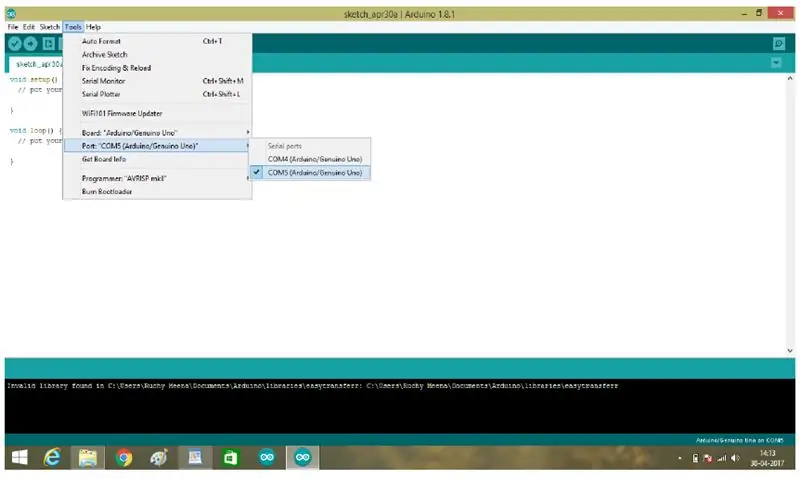
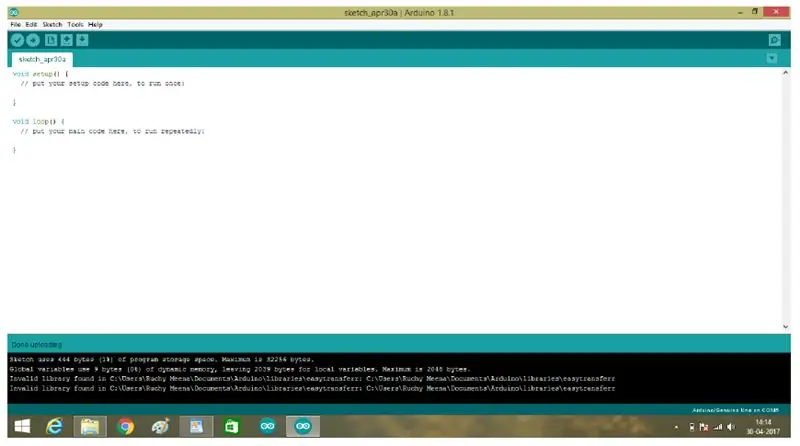
Стъпките за установяване на безжична комуникация между две xbee са, както следва:
- Изтеглете софтуера Arduino IDE и го инсталирайте на вашата система.
- Сега отворете прозореца на софтуера arduino. Ето как ще изглежда.
- Проверете този код, като използвате опцията за компилиране (символ на отметка под опцията le), за да проверите за грешки и след това да го запазите.
- След като го компилирате, изберете порта (в опцията Инструменти), на която дъска искате да качите кода.
- Качете този код на arduino UNO борда R3. качваме това, за да направим arduino USB порт за съвкупност от модул xbee s1.
- Сега монтирайте adruino xbee щит на дъската arduino и след това монтирайте xbee модул s1 на щит arduino xbee. След тази настройка преминете към USB режим с помощта на плъзгащ бутон на щита arduino xbee. След това свържете двата arduino към USB порта за лаптоп с помощта на USB и изтеглете софтуера X-CTU.
- Сега отворете прозореца X-CTU.
- Сега кликнете върху Добавяне на устройства или Откриване на устройства, за да добавите радиомодули към списъка.
- След като добавите устройства, кликнете върху тях, за да промените тяхната конгрегация. ЗАБЕЛЕЖКА: PAN ID трябва да е еднакъв както за координатора, така и за модула на крайната точка, в противен случай те няма да комуникират. Когато зададете един и същ PAN ID за двата модула, те могат да се откриват взаимно за комуникация.
- Сега кликнете върху Добавяне на устройства или Откриване на устройства, за да добавите радиомодули към списъка.
- След като добавите устройства, кликнете върху тях, за да промените тяхната структура. ЗАБЕЛЕЖКА: PAN ID трябва да е еднакъв както за координатора, така и за модула на крайната точка, в противен случай те няма да комуникират. Когато зададете един и същ PAN ID за двата модула, те могат да се откриват взаимно за комуникация.
- Сега преминете към режим на работа на конзолите и кликнете върху отваряне на серийната връзка с радиомодула и за двете устройства. След като изберете, той ще изглежда зелен в цвят.
- Сега въведете всяко съобщение в полето за координатор, например въведете здравей, здравей и т.н.
- Сега щракнете върху полето за крайна точка, ще видите същото съобщение в това поле, но в червен цвят, което показва, че съобщението е получено от друго устройство. След успешното събиране и комуникация между модулите на координатора и крайната точка те са готови за използване във верига.
- Стъпки за окончателно кодиране на безжична комуникация на предавателя и приемника {Напишете кода за контролната ръкавица в софтуера arduino и изберете порта (тук например за: COM4 е портът за предавателния блок), който искате да направите предавателния блок (координатор). Сега го качете на тази дъска на Arduino UNO. ЗАБЕЛЕЖКА: Когато качвате всеки код на arduino, изключете (премахнете) щита arduino xbee или всяка връзка на него.
{Напишете кода за механична ръка в софтуера arduino и изберете порта (тук например за: COM5 е портът за приемния блок), който искате да направите приемния блок (крайна точка). Сега го качете на тази дъска arduino UNO.
Стъпка 6: Блок -схема
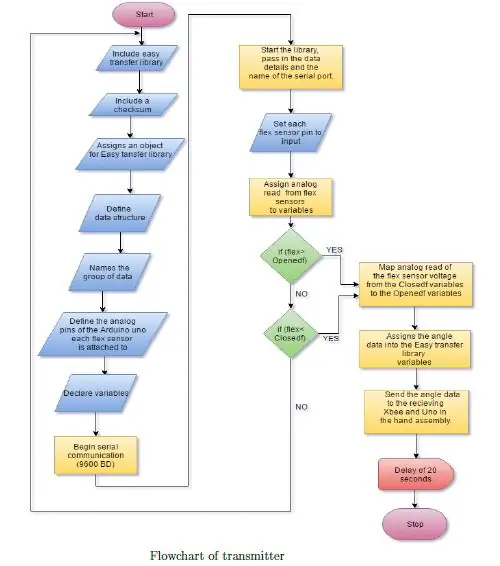
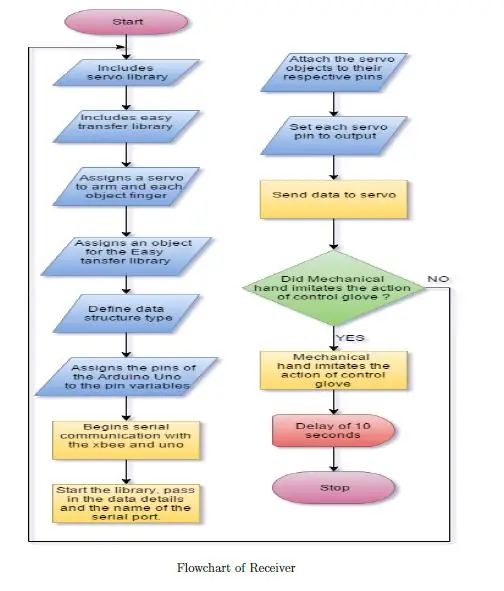
Стъпка 7: КОД:


Ние също така разработихме код, чрез който можете да контролирате роботизирана ръка чрез жест и глас едновременно, но той ще се нуждае от много обяснения как да го вгради в проекта, затова не го прикачихме тук. Ако някой орган се нуждае от този код, коментирайте под имейл адреса си. В този видео лаптоп се използва само за захранване на напрежението и на двата arduinos, тъй като имахме проблеми с батерията, тъй като те се изтощават много бързо.
Препоръчано:
Контрол на щорите с ESP8266, Google Home и Openhab интеграция и уеб контрол: 5 стъпки (със снимки)

Контрол на щори с ESP8266, интегриране и уебконтрол на Google Home и Openhab: В тази инструкция ще ви покажа как добавих автоматизация към моите щори. Исках да мога да добавя и премахвам автоматизацията, така че цялата инсталация е закрепена. Основните части са: Стъпков двигател Стъпков шофьор, управляван от bij ESP-01 Gear и монтаж
Контрол на яркостта ШИМ базиран LED контрол с помощта на бутони, Raspberry Pi и надраскване: 8 стъпки (със снимки)

Контрол на яркостта PWM управление на LED управление с помощта на бутони, Raspberry Pi и Scratch: Опитвах се да намеря начин да обясня как PWM работи на моите ученици, затова си поставих задачата да се опитам да контролирам яркостта на светодиода с помощта на 2 бутона - единият бутон увеличава яркостта на светодиода, а другият го затъмнява. Към програмата
Gesture Hawk: Робот с ръчен контрол с жестове, използващ интерфейс за обработка на изображения: 13 стъпки (със снимки)

Gesture Hawk: Робот, управляван с жестове, използващ интерфейс, базиран на обработка на изображения: Gesture Hawk беше представен в TechEvince 4.0 като прост интерфейс човек-машина, базиран на обработка на изображения. Неговата полезност се състои във факта, че не са необходими допълнителни сензори или носене, освен ръкавица за управление на роботизираната кола, която се движи на различни
Лабиринт с контролиран жест: 8 стъпки (със снимки)

Лабиринт с контролиран жест: Обичам да играя с лабиринт от лабиринт. Винаги съм искал да контролирам една от тези лабиринтни игри с лабиринт, използвайки жестове или мобилен телефон. Вдъхнових се да създам този Мраморен лабиринт от 3D печатния лабиринт на blic19933, контролиран от вашето устройство с Android Вместо нас
STEM - Контрол на глас и изображение: 13 стъпки

STEM - Контрол на глас и изображение: През последните няколко години става все по -лесно да се направи нещо с разпознаване на глас или изображение. В днешно време и двете се използват все по -често. И това са популярни теми в DIY проекти. По -голямата част от времето, създадено със софтуера
